Vultr vps主机2核4G首年720元,通过宝塔安装wordpress,2核4G vps主机适合搭建企业官网,小程序或者公司企业站,2核4g的云服务器配置性价比来说比较高,基本能满足大部分个人站长和中小企业的建站需求。适合低并发数据处理的个人博客、展示网站;或者访问量适中,提供较多图文展示的企业网站。当然,带宽也要跟的上,若带宽很低也是不行的。
Vultr洛杉矶机房的价格是月付5美元起,位于美国洛杉矶数据中心,普通163直连线路,1核1G,25GB SSD存储,每个月1000GB流量。Vultr洛杉矶机房在电信扩容后速度确实有了提升,即使是晚高峰的时候,国内速度也不算慢,但是缺点就是丢包还是不稳定,这一点依然比不过CN2 GIA线路,当然,Vultr的价格和按小时收费的特性是他的优点,大家按需选择。
目录
Vultr主机商介绍
Vultr VPS是美国一家VPS主机商,当年Linode还在卖20美元一个月的VPS主机时,Vultr VPS就已经把VPS主机的价格压到了10美元以下了,随着Linode逐年降低VPS的价格,现在Vultr VPS最便宜的主机仅需要2.5美元/月(仅提供IPv6),价格已经到了“冰点”了。
Vultr数据中心:硅谷、法兰克福、伦敦、迈阿密、纽约、东京
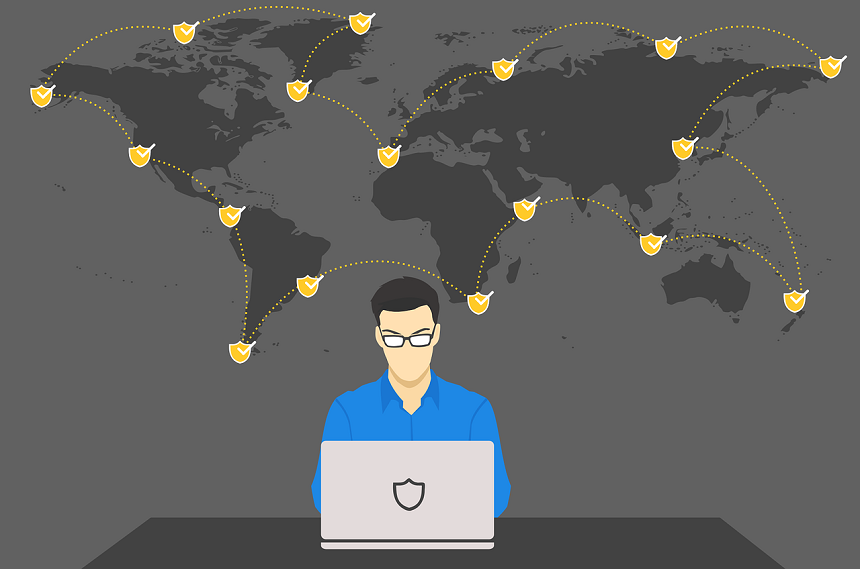
Vultr价格方案
Vultr洛杉矶机房的价格是月付5美元起,位于美国洛杉矶数据中心,普通163直连线路,1核1G,25GB SSD存储,每个月1000GB流量。Vultr洛杉矶机房在电信扩容后速度确实有了提升,即使是晚高峰的时候,国内速度也不算慢,但是缺点就是丢包还是不稳定,这一点依然比不过CN2 GIA线路,当然,Vultr的价格和按小时收费的特性是他的优点,大家按需选择。
Vultr安装宝塔
开始安装宝塔
以下是我新建的VPS, 服务器ip为 108.61.75.156:
打开Putty 填入IP Address信息,Port填22 ,Connection Type选 SSH
点击Open ,选择’是’进入服务器
“login as” 填入用户名root, 回车一下,
再复制新建服务器时设置的用户密码,按鼠标右键粘贴,只粘贴一次,密码是看不到的。
二. 安装宝塔面板
登录后,进入宝塔面板下载程序页面 ,最底部可以看到安装代码 。
Centos安装脚本
然后在Putty中按鼠标右键粘贴并回车
过几秒钟有提示是否选泽/www 作为Directory目录,选中”y” 继续,然后就会自动安装,不用管。
过一两分钟,宝塔面板自动安装完毕。完毕后会给出宝塔面板VPS在线管理地址,用户名和密码,选中并按鼠标右键复制,请注意保存到电脑记事本,很重要!!
三. 使用宝塔面板在线搭建LNMP环境
打开VPS服务器在线管理入口,例如我这台 : http://108.61.75.156:8888/0c431f00
宝塔面板用户名 :pejuazrw ,密码 : a9e1c760
登录后勾选我已同意用户协议,然后点击进入面板就会有提示你安装LNMP服务器组件 ,Mysql 版本请选择5.7, PHP版本建议7.3 .
按下图所示进行:
然后等待自动安装几分钟,消息窗口可关闭。
要查看是否安装完成,可以点击左侧菜单栏软件商店-已安装 查看。如果想更改软件版本,可在运行环境一栏里卸载原版本,再安装新版本。
点击上图中’Linux工具箱’右边的设置按钮,来设置SWAP内存,如下图所示:
如果不设置swap内存,系统如果突发内存不足的话,可能自动停止某些服务,造成网站无法访问。
建议安装PHP的opcache扩展,本站启用该扩展,内存占用长期维持在50%以下,有自动释放内存的效果。
在已安装程序PHP7.3右边,点击设置按钮-安装扩展,选择opcache一键安装即可。
Vultr安装wordpress
开始安装wordpress
第二步 安装Web环境
打开浏览器访问面板登陆地址,输入正确用户名、密码进入面板,初次登陆面板时,会引导用户选择安装Lamp、Lnmp,对于刚接触Web环境的朋友,花郎建议选择Lamp,各程序组件的版本默认即可,勾选极速安装,部署时间视网络带宽和主机配置而定,耐心等待。

第三步 部署Wordpress
依次点击软件管理-宝塔插件-宝塔一键部署源码-设置,切换到博客,找到Wordpress点击一键部署。
第四步 配置网站信息
按需填写好域名、根目录、数据库、密码等信息,填写数据库时也会同时创建一个同名的管理用户。如果日后不打算使用域名访问网站则填写主机的IP地址即可,如果哪天希望使用域名访问网站,可以再次进入网站的域名管理,添加域名即可。

耐心等待几分钟,Wordpress程序就部署好了。

第五步 安装Wordpress
打开浏览器访问Wordpress网站,初次配置会进入安装引导界面。

输入之前填写的数据库名、用户名、密码,数据库主机、表前缀可以和下图一样。

若输入的相关信息正确,就可以开始连接数据库了。

数据库连接成功后,接下来填写站点标题、管理员用户名、密码、电子邮箱信息,开始安装Wordpress。

一切顺利的话,Wordpress就安装成功了!

第六步 登陆网站控制台
输入管理员用户名、密码登陆网站管理控制台。

这里就是网站管理控制台,写文章、装插件、看评论都是在这里进行的,有兴趣的朋友可以简单浏览一下各功能区。

客户端篇
使用主流浏览器访问网站域名或者主机IP地址即可。












